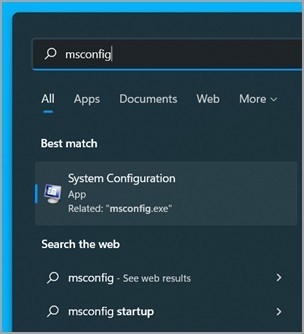大家好!今天win10屏保怎么设置密码让小编来大家介绍下关于win10屏保怎么设置密码的问题,以下是小编对此问题的归纳整理,让我们一起来看看吧。
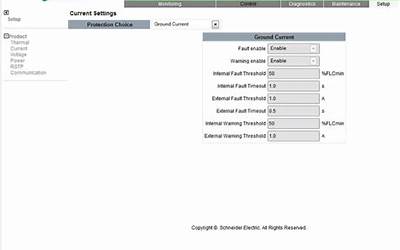
win10屏保怎么设置密码
一篇关于win10屏保怎么设置密码和电脑锁屏密码设置详细步骤的相关话题,一起来了解了解吧。
“我的电脑好像没有锁屏,就算我很久没用电脑也不会息屏。这是为什么呢?有什么方法可以为电脑设置锁屏吗?”
电脑锁屏是保护隐私和安全的重要手段。如果我们希望在不使用电脑时电脑自动进行锁屏,是可以手动设置的。那么,电脑锁屏怎么设置呢?其实很简单,今天网小编就给大家介绍几种常见的电脑锁屏设置方法,继续往下看吧!

方法一:使用快捷键
电脑锁屏在哪设置?比较简单的一种方法就是使用快捷键对锁屏进行设置。如果你想不使用电脑时立刻进行锁屏,可以通过快捷键操作完成。
操作方法:同时按下【Win】和【L】键,即可立即锁定屏幕。
方法二:开始菜单设置
如果需要对锁屏进行背景等的设置,建议你采用这个方法来进行。电脑锁屏怎么设置呢?可以这样操作。
步骤1:点击屏幕左下角的【开始】;
步骤2:选择【设置】,点击【个性化】;
步骤3:在左侧菜单中,选择【锁屏界面】,可以在右侧选择锁屏背景、屏幕超时等。
方法三:控制面板设置
怎么设置人离开后电脑自动锁屏?可以在控制面板中进行设置,使用这个方法是比较方便且快捷的。
步骤1:按下【win+R】,打开【运行】;
步骤2:输入【control panel】并按下【确定】;
步骤3:在控制面板窗口中,点击【外观和个性化】;
步骤4:点击【更改屏幕保护程序设置】,在窗口中,可以设置对等待时间进行设置。
以上就是小编对于win10屏保怎么设置密码问题和相关问题的解答了,win10屏保怎么设置密码的问题希望对你有用!